Iklan
Windows Defender adalah antivirus yang disertakan dengan Windows 10, dan itu sebenarnya layak digunakan sekarang 4 Alasan Menggunakan Windows Defender di Windows 10Di masa lalu, Windows Defender dibayangi oleh opsi lain, tapi sekarang ini cukup pesaing. Berikut adalah beberapa alasan mengapa Anda harus mempertimbangkan menjatuhkan suite keamanan Anda demi Windows Defender. Baca lebih banyak . Berkat kurangnya layar cerewet dan integrasi ke dalam sistem operasi, ia menawarkan perlindungan yang baik tanpa konfigurasi tambahan yang diperlukan.
Antivirus selalu menjadi lebih baik, dan Microsoft memperkenalkan fungsi baru yang disempurnakan Apa yang Dilakukan "Pembaruan Pembuat" Windows 10 untuk Keamanan?Apa yang dapat kita harapkan di "Pembaruan Pembaruan" Windows 10 mendatang, yang akan tiba pada awal 2017? Dari mana datangnya peningkatan keamanan? Mari kita perhatikan keamanan Windows 10 Build 1703. Baca lebih banyak untuk Windows Defender dalam Pembaruan Pembuat. Jika Anda ingin meningkatkan perlindungan yang ditawarkannya, ikuti langkah-langkah ini untuk memungkinkan pemblokiran yang ditingkatkan.
Di Windows 10 Pro, Anda dapat menggunakan editor Kebijakan Grup untuk mengaktifkan tweak. Tipe gpedit.msc ke Start Menu untuk membuka editor, lalu browse ke lokasi berikut (MAPS singkatan Layanan Perlindungan Aktif Microsoft dan merupakan jaringan yang digunakan Microsoft untuk membantu mengidentifikasi ancaman):
Konfigurasi Komputer> Template Administratif> Komponen Windows> Windows Defender Antivirus> MAPSSetelah di sini, klik dua kali pada Bergabunglah dengan Microsoft MAPS masuk dan alihkan ke Diaktifkan. Di kotak kiri bawah, alihkan ke Peta Dasar atau MAPS tingkat lanjut - mereka melakukan fungsi yang sama dengan Basic MAPS tidak lagi didukung. Lalu klik baik. Ini akan mengirim informasi ke Microsoft tentang perangkat lunak yang terdeteksi, dan diperlukan agar opsi lanjutan berfungsi.
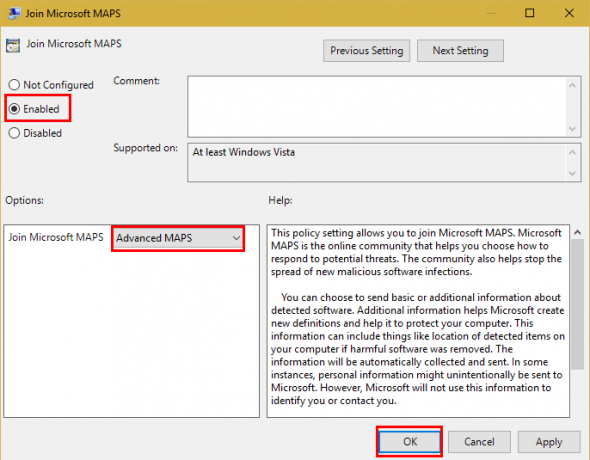
Masih di dalam MAPS folder, Anda mungkin ingin mengkonfigurasi tiga pengaturan lainnya. Mengaktifkan Konfigurasikan fitur "Block at First Sight" akan melakukan pemeriksaan waktu-nyata dengan layanan perlindungan Microsoft untuk konten yang berpotensi terinfeksi. Anda dapat memilih cara mengirim sampel file (jangan pernah kirim, selalu cepat, mengirim sampel aman secara otomatis, kirim semua sampel secara otomatis) dengan Kirim sampel file saat analisis lebih lanjut diperlukan masuk. Anda harus memilih salah satu dari dua opsi terakhir jika ada Blokir pada Penglihatan Pertama diaktifkan.
Dengan MAPS diaktifkan, beralih ke MpEngine folder di bilah sisi kiri. Klik tautan Pilih tingkat perlindungan cloud masuk dan set ke Diaktifkan, lalu di kotak pilihan kiri bawah pilih Tingkat pemblokiran tinggi. Microsoft mencatat bahwa ini menjadikan "Windows Defender... lebih agresif ketika mengidentifikasi file yang mencurigakan untuk diblokir dan dipindai. " Dengan demikian, Anda mungkin melihat lebih banyak positif palsu muncul ketika menggunakannya.
Jika Anda menggunakan Windows 10 Home, Anda dapat melakukannya menggunakan solusi untuk mengakses editor Kebijakan Grup Cara Mengakses Editor Kebijakan Grup, Bahkan di Windows Home & Settings untuk MencobaKebijakan Grup adalah alat bantu yang memungkinkan Anda mengakses pengaturan sistem tingkat lanjut. Kami akan menunjukkan kepada Anda cara mengaksesnya atau mengaturnya di Windows Home dan 5+ Kebijakan Grup yang kuat untuk melakukan booting. Baca lebih banyak atau melakukannya melalui Registry. Untuk yang terakhir, ketik regedit ke dalam Start Menu untuk mengakses editor. Pergi ke lokasi ini:
HKEY_LOCAL_MACHINE \ Software \ Policies \ Microsoft \ Windows DefenderKlik kanan pada Windows Defender, lalu pilih Baru> Kunci dan beri nama Spynet (nama lain untuk MAPS). Kemudian klik kanan Spynet, dan pilih Baru> Nilai DWORD (32-bit). Namai yang ini SpynetReporting, dan klik dua kali untuk membuka propertinya dan mengaturnya 2.
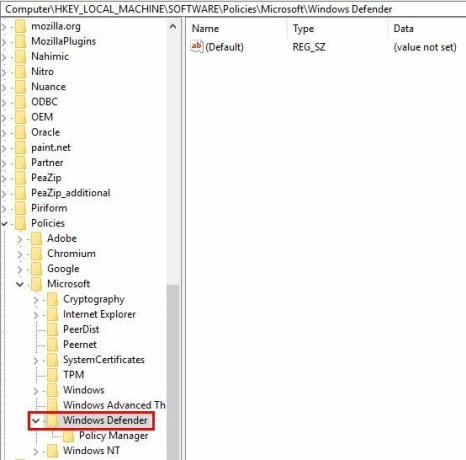
Sekali lagi, klik kanan pada Windows Defender masuk dan digunakan Baru> Kunci untuk memberi nama kunci lain MpEngine. Klik kanan MpEngine dan buat Baru> Nilai DWORD (32-bit) dengan namanya MpCloudBlockLevel. Klik dua kali ini dan atur nilainya menjadi 2 demikian juga.
Membuat perubahan-perubahan ini di editor Kebijakan Grup melakukan Registry tweak untuk Anda, membuatnya sedikit lebih sederhana. Namun demikian, ini akan membuat Windows Defender lebih tahan terhadap ancaman. Untuk lebih lanjut, lihat gambaran umum kami tentang Windows Defender Cara Menggunakan Perlindungan Malware Windows Defender pada Windows 10Seperti sistem operasi Windows lainnya, Windows 10 terbuka untuk penyalahgunaan dan rentan terhadap ancaman online. Perangkat lunak keamanan adalah wajib. Windows Defender adalah tempat yang baik untuk memulai dan kami memandu Anda melalui pengaturan. Baca lebih banyak , termasuk cara mengubah pengaturan lainnya.
Apakah Anda menggunakan Windows Defender atau antivirus lain di Windows 10? Apakah Anda akan menggunakan pengaturan ini untuk membuatnya lebih agresif? Beri tahu kami jika Anda menemukan ini berguna di komentar!
Kredit Gambar: Sasun Bughdaryan via Shutterstock
Ben adalah Wakil Editor dan Manajer Pos Sponsor di MakeUseOf. Dia memegang gelar B.S. dalam Sistem Informasi Komputer dari Grove City College, di mana ia lulus Cum Laude dan dengan Honours di jurusannya. Dia menikmati membantu orang lain dan bersemangat tentang video game sebagai media.


